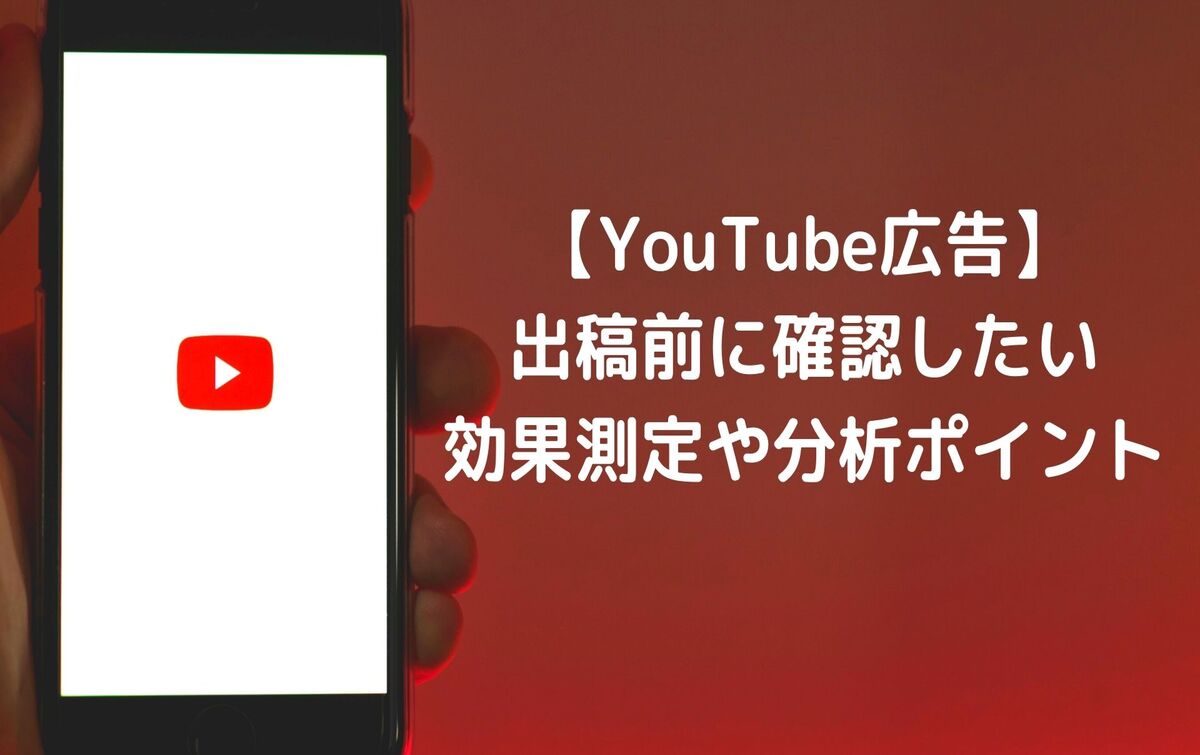こんにちは!
Web広告プランナーの東です!
今、動画広告市場の拡大が止まりません。
サイバーエージェントが国内動画広告の市場動向調査をしたところ、2019年は2,592億円でした。
そして、2020年に3,289億円、2023年には5,065億円に達すると予測されています。
その盛り上がる動画広告市場を牽引しているのが、ご存知YouTube動画広告ですよね!
出典:サイバーエージェント、2019年国内動画広告の市場調査を実施
今回は、YouTube動画広告の中でも、YouTubeの検索結果や関連動画に表示されるTrueViewディスカバリー広告の概要、課金形式、想定の費用、広告の設定方法などをまるっと解説していきます!
TrueViewディスカバリー広告とは
ディスカバリー広告の掲載場所
ディスカバリー広告は、以下の3か所に掲載されます。
- YouTubeの検索結果
- 動画再生ページ
- モバイルアプリのトップ
それぞれ見ていきましょう!
- YouTubeの検索結果
YouTubeの検索結果の場合、検索結果の上部に表示されます。
サムネイル、広告見出し、チャンネル名、動画視聴回数が表示されます。
ランクの高い広告はオーガニック検索結果の下にも掲載されることがあります。
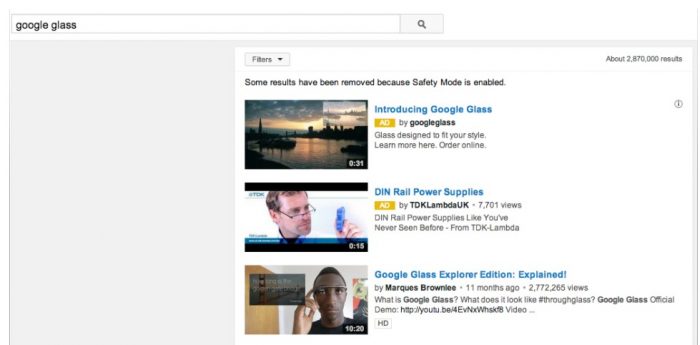
再生ページの関連動画の箇所に掲載される場合はPCとスマートフォンで以下の位置に表示されます。
- PCは再生している動画の右側
- スマートフォンは再生している動画の下
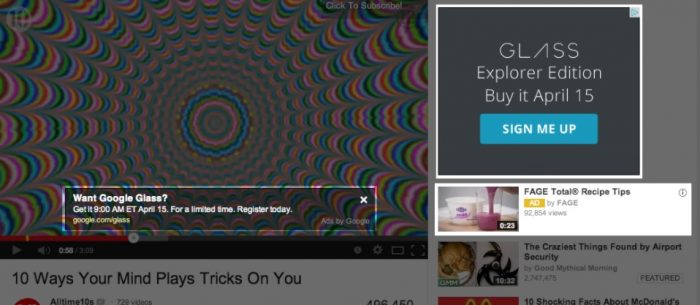
- YouTubeモバイルアプリのトップに掲載される場合
YouTubeモバイルアプリのホーム画面の上部に広告が表示されています。
ここにもディスカバリー広告が表示されることがあります。
通常はマストヘッド広告という純広告が表示されますが、マストヘッド広告が掲載されていないときにディスカバリー広告が掲載されます。
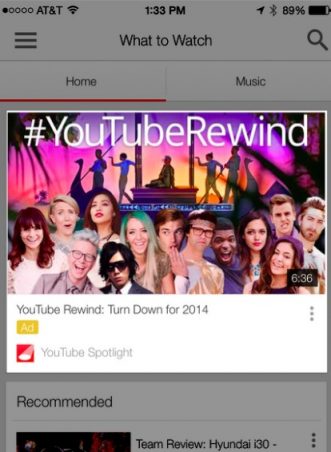
ディスカバリー広告の特徴
課金形式と視聴単価
ディスカバリー広告の課金形式は、ユーザーが「サムネイルをクリックして動画を視聴したとき」に料金が発生します。
視聴単価の目安は、ターゲティングや配信状況によりますが、2円~6円前後になります。
ディスカバリー広告を設定するために必要なもの
ディスカバリー広告を設定する上で必要なものは以下の3つがあります。
- 1.広告で使うYouTube動画のURL
広告で使う動画はYouTubeにアップしておく必要があります。
ですので、専用のYouTubeアカウントがない方は開設をしましょう。
- 2.広告の見出し、説明文
広告の見出しと説明文に設定する文字数はそれぞれ決まっています。
見出しは、半角100文字(全角50文字)まで入力できますが、見出しとして表示されるのは、半角25文字、全角だと12文字以内です。
説明文は、2行入れることができます。1行につき半角35文字(全角17文字)以内です。
ただし、関連動画では説明文は表示されないので、注意してください。
- 3.サムネイル画像
サムネイル画像は、自動で生成される4つのサムネイル、もしくはその動画で設定しているサムネイルを設定できます。
TrueViewディスカバリー広告の目的を決める
TrueViewディスカバリー広告は次のような目的に効果的な広告です。
- YouTube動画の再生回数を伸ばす
- YouTubeチャンネルの登録者数を増やす
- 商品やサービスのコンバージョンを増やす
ディスカバリー広告は、興味のあるユーザーが広告をクリックするので、より見込みの高いユーザーが動画を表示することができます。
そのため低単価でYouTubeチャンネルの登録者数を増やしたり、コンバージョンを増やしたりすることに適しています!
チャンネル登録を目的とした広告運用のコツについては下記の記事で詳しく書いていますので、そちらもご覧ください。
【YouTube広告】チャンネル登録者数を増やすための広告戦略
TrueViewディスカバリー広告の出稿方法
次にTrueViewディスカバリー広告の出稿方法を解説していきます。
動画をYouTubeにアップロードするところからです。
TrueViewディスカバリー広告用の動画をYouTubeにアップロードする
初めに、動画をYouTubeにアップロードします。
アップロードするためには、YouTubeにログインする必要があります。
ログイン後の動画アップロードの手順は、以下の通りです。
1.右上のビデオマークをクリックし、動画をアップロードを選択
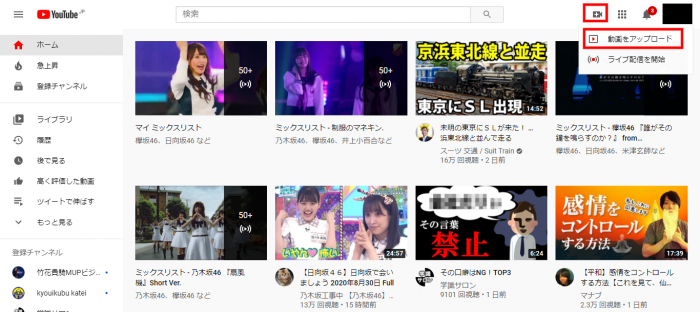
2.作成した動画をドラック&ドロップでアップロード
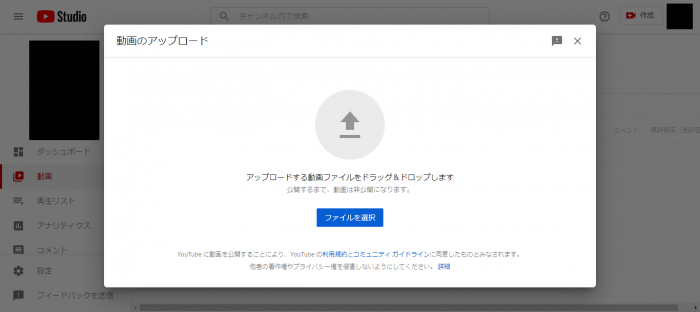
3.動画のタイトルと説明、キーワードタグを設定する
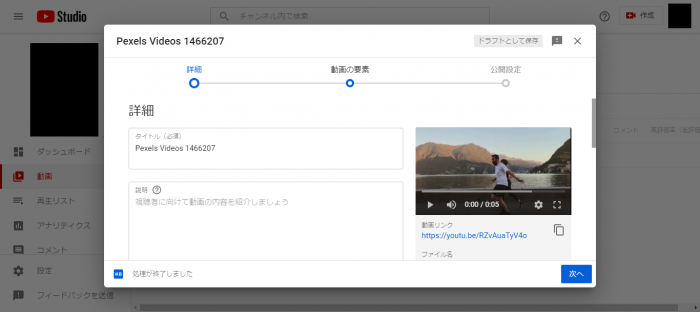
説明のところに誘導するリンク先を設定してください。
動画を見たユーザーがリンクをクリックするには、動画内または説明のところしかできないので、注意してください。
4.動画の要素でリンクを設定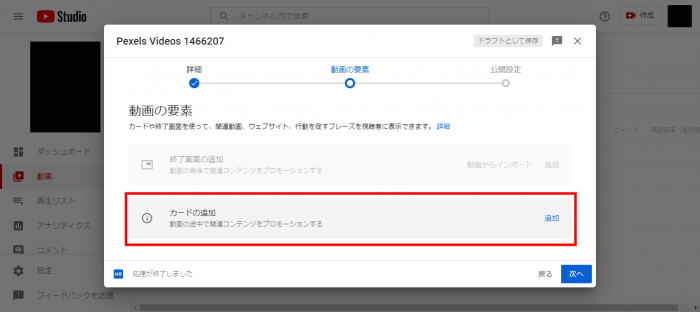
動画の要素のところで、終了画面またはカードを追加してリンクを設定してください。
5.公開設定をする
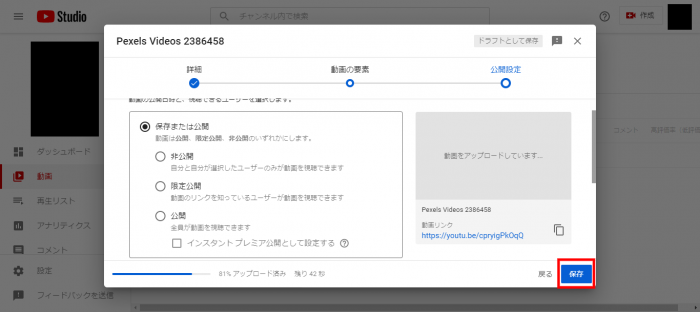
動画広告を出稿する場合、公開設定は「公開」または「限定公開」にしないと広告として使用できませんので、注意しましょう。
これで動画のYouTubeへのアップロードは完了です。
YouTubeの動画広告をGoogle広告管理画面から作成する
次にGoogle広告の管理画面で出稿する手順を解説します。
新規でキャンペーンを作成するのは、+ボタンを選択しキャンペーンの作成をクリックします。
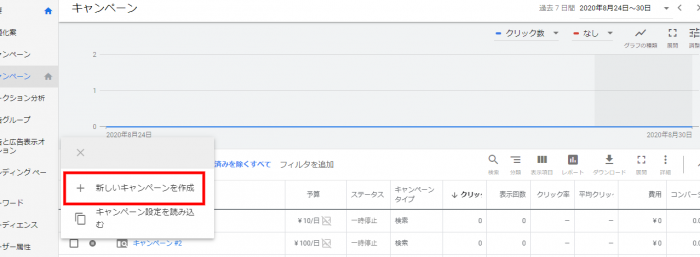
キャンペーンの目的を選択する
キャンペーンを作成するうえで、達成したい目標を選択しましょう。
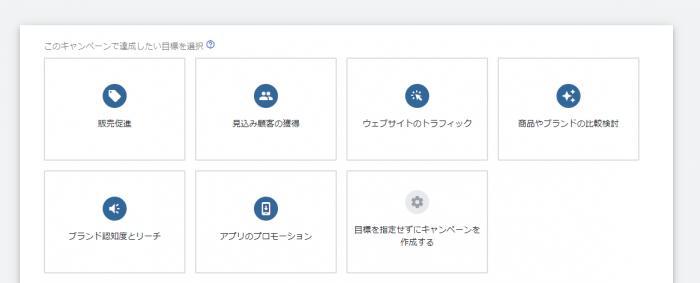
ディスカバリー広告は「商品やブランドの比較検討」または「目標を設定せずにキャンペーンを作成する」を選ぶと出稿することができます。
ここでは目標を設定せずに、キャンペーンを作成する手順を解説します。
キャンペーンタイプは動画、キャンペーンのサブタイプはカスタム動画キャンペーンを選択します。
広告配信の詳細を設定する
- 1.キャンペーン名、入札戦略の設定
キャンペーン名は任意のものを設定できます。
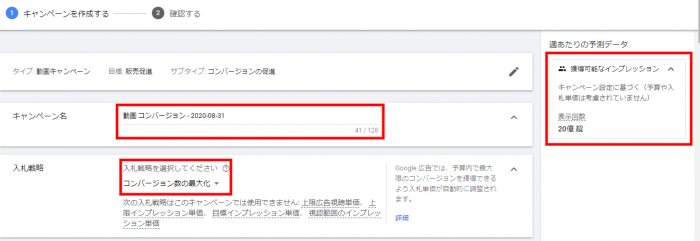
入札戦略は、上限広告視聴単価と目標インプレッション単価のどちらかを選ぶことができます。
- 2.予算、配信期間の設定
次は予算と配信期間を設定してください。予算は日別とキャンペーン期間全体のどちらかを設定できます。
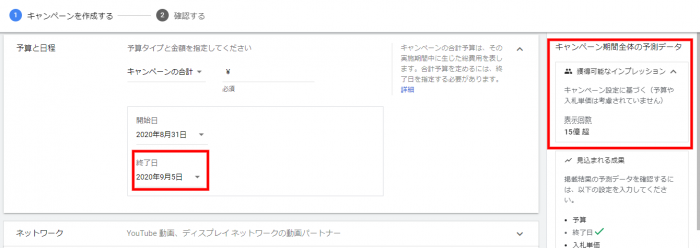
配信期間は、キャンペーンの配信期間です。
予算と配信期間を設定すると、設定した期間でリーチできる数が表示されます。
予算について目安がわからない!という場合は下記の記事で詳しく書いていますので、そちらもご覧ください。
YouTube広告の予算はどのくらい?YouTube広告の種類と費用、広告出稿までの流れを解説!
- 3.ネットワーク、言語設定、配信エリア、除外設定
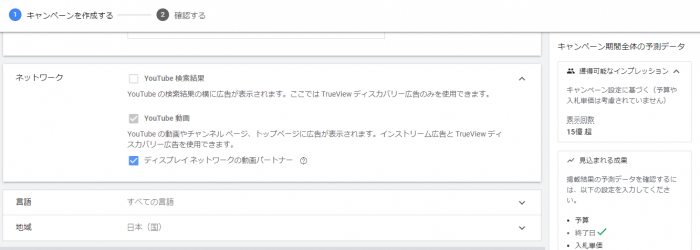
ネットワークは、YouTubeとGoogleの動画パートナーサイトの両方に配信することができます。
YouTubeだけに配信したい場合は、動画パートナーサイトのチェックを外してください。
言語設定は、デフォルトでは何も設定されていません。日本人が対象なら、日本語にしましょう。
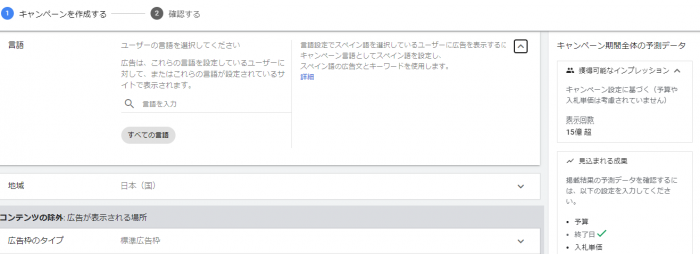
配信エリアは日本全国で設定されています。
どこかの地域だけに配信したい場合は、配信エリアで住所や指定する範囲を設定すると、設定した地域に配信されます。
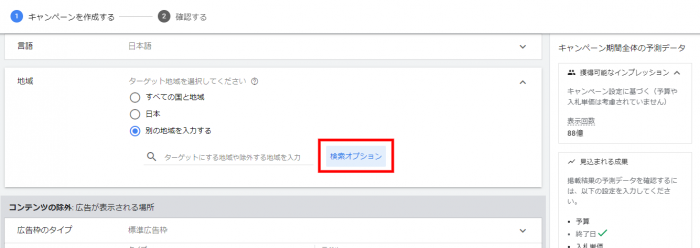
コンテンツの除外設定は、広告枠のタイプと除外済みのラベルとタイプの2つで設定が可能です。
広告枠のタイプは、3つの中から選べます。広告を表示する動画を大まかに設定することができます。
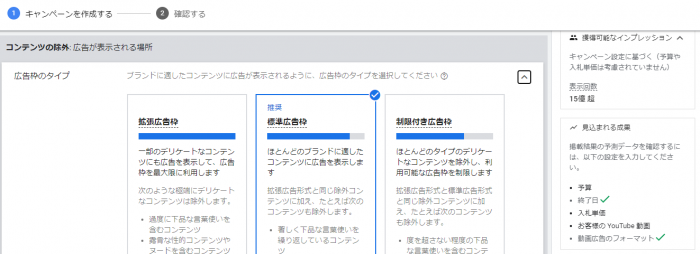
広告枠のタイプを選択すると、コンテンツによる除外は可能な限り正確に行われますが、関連するコンテンツがすべて除外されるとは限りません。
- 3.広告グループ名、ユーザーの属性、オーディエンスの設定
広告グループ名も任意のものを設定できます。
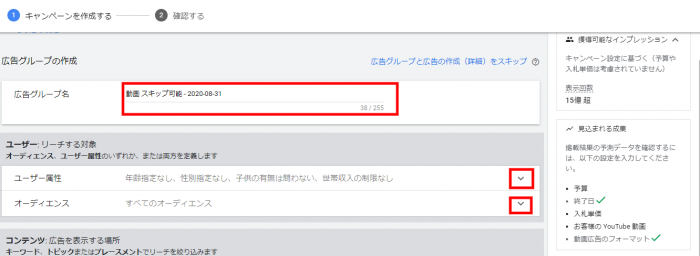
ユーザー属性は、ターゲットとなるユーザーが明確になっているなら設定しましょう。
設定できる属性は、性別、年齢、子供ありなし、世帯収入の4つです。
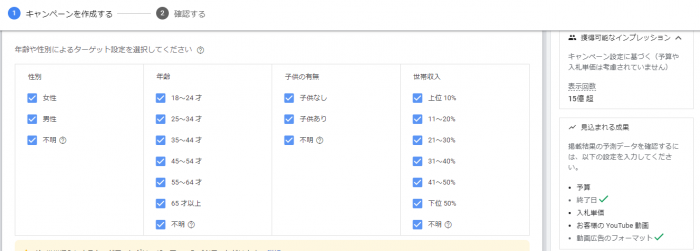
オーディエンスはユーザーの興味関心や、リターゲティングに使用できるサイト訪問ユーザーなどを設定できます。
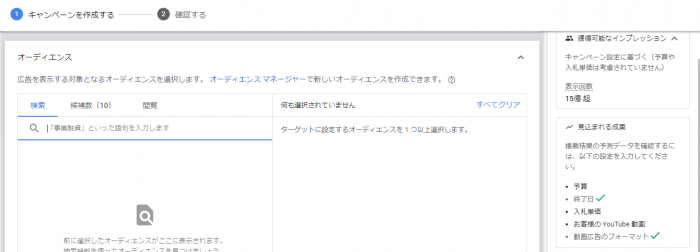
- 4.上限視聴単価の設定
次は、広告の上限視聴単価を設定します。金額は自由に設定でき、最低単価は1円から設定できます。
1円にすると「表示できない可能性がある」、と警告が表示されますが、設定は可能です。
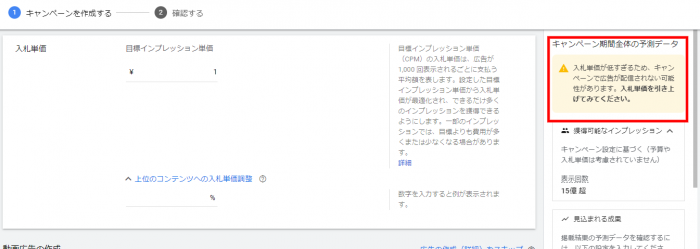
- 5.YouTube広告の設定
設定するのは、動画のURLと配信タイプ、サムネイル、広告の見出しと説明文です。
YouTubeにアップした動画のURLを入力します。そうすると広告の配信タイプが選べます。
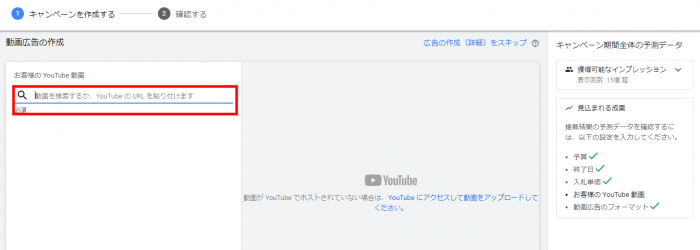
配信タイプの中から、ディスカバリー広告を選択してください。
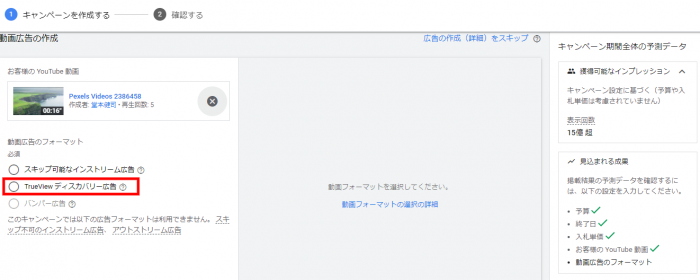
TrueViewディスカバリー広告を選択するとサムネイルは自動で4つ表示されます。この中から選んでください。
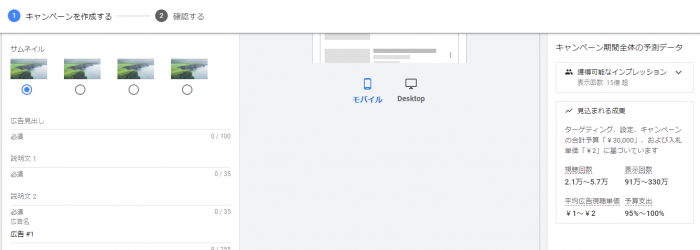
広告の見出しと説明文2行はすべて必須ですので、しっかりと作りこんだほうが良いです。
入力できる文字数は、
見出しは最大半角100文字(全角50文字)以内まで入力できますが、表示されるのは半角25文字(全角12文字)以内です。
また、説明文は半角35文字(全角17文字)以内です。
ここでキャンペーンの作成をすると設定完了となります。
広告の審査が終わり、問題なければ広告が配信されます。
以上がTrueViewディスカバリー広告の出稿手順です。
まとめ
今回はディスカバリー広告の概要や掲載面、入稿手順をご紹介しました。
検索をしたとき、動画を見ているとき、に掲載されるのでユーザーが能動的な行動しているタイミングで、
興味関心にあった広告表示が可能ですので、上手く活用すると効果が見込まれます。
しかし、その目標に合わせてディスカバリー広告を使うか使わないかのプランニングも広告においては重要です。
モンゴロイドには現状と目標のギャップを埋めるための広告プランニング~運用のプロがそろっております。
気になる方はぜひお気軽にご相談ください。